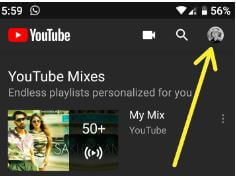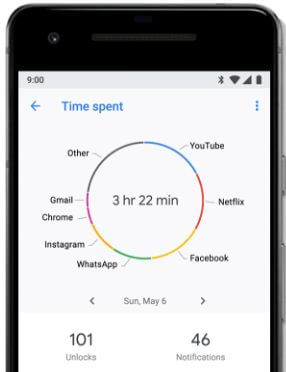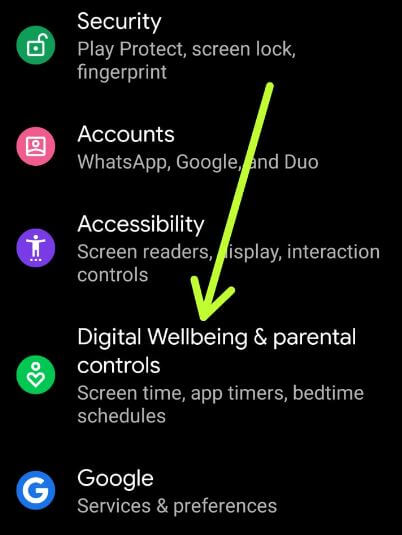Как да зададете време за обобщаване на графика на YouTube Android Phone
Ето как да задайте време за разглеждане на график в YouTube Устройства с Android.Този обобщен график на YouTube комбинира всичките ви известия в едно известие. Той ще комбинира цялото ви качване, потоци на живо и известия за коментари, които получавате от приложението YouTube. Докато разрешавате дайджест по график на YouTube Android или iPhone, ще получавате всичките си известия като ежедневен сборник. Бъдете по подразбиране задайте времето за разглеждане на графика в 19:00. За да зададете времето за дайджест на телефона с Android на YouTube, трябва да го включите.
Наскоро YouTube добави различни нови функции за потребители на Android или iOS, като например вземете почивка, активиране на дайджест по график, контрол на автоматичното пускане за следващото видео, YouTube Дигитално благосъстояние, деактивирайте звуци и вибрации, тъмен режим, Режим инкогнито, и още.
- Как да деактивирам звуци за известия и вибрации YouTube android
- Качеството на видеоклипа в YouTube не се променя: 5 начина за коригиране
- Как да изтеглите видеоклипа си от YouTube на десктоп
Как да активирате и зададете време за обобщаване на график на YouTube Android Phone
Изпраща този дайджест на новия график на функциите на YouTubeсамо едно обобщено известие в зададеното от вас време след включване във вашето устройство. На първо място, уверете се, че приложението YouTube се актуализира до последната версия на вашите устройства с Android.
Етап 1: Отвори Приложение YouTube на вашия телефон или таблет с Android.
Стъпка 2: Докоснете Профил в горния десен ъгъл.
Стъпка 3: Докоснете Настройки.
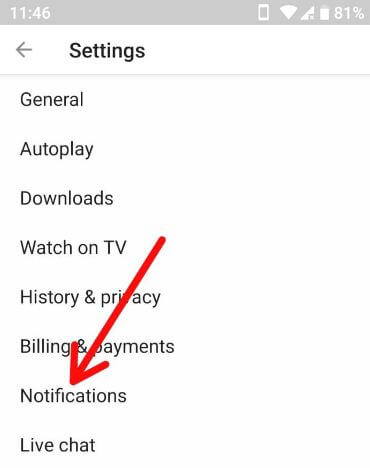
Стъпка 4: Докоснете Известия.
Тук можете да видите насрочено обобщение, абонаменти, активност на настройките на канала в моите коментари и други настройки. По подразбиране е изключено насрочено обобщение във вашето устройство.
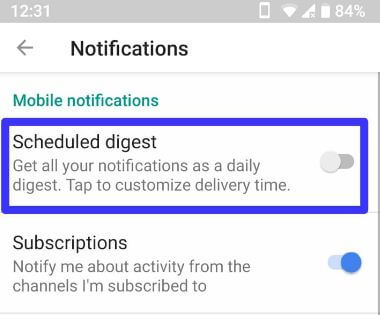
Стъпка 5: Докоснете Планирано дайджест за персонализиране на известията в YouTube.
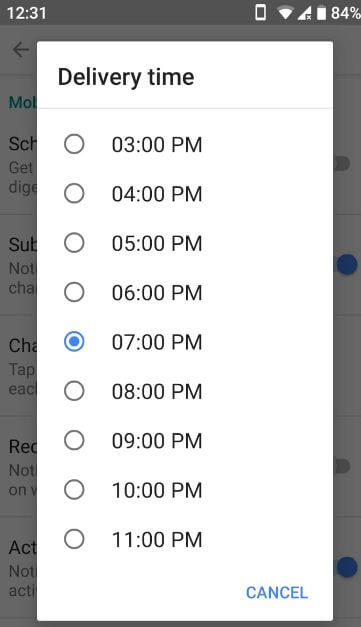
Стъпка 6: По подразбиране задайте Планирано време за обобщение 7 ВЕЧЕРТА, Избери време за доставка ако искате да се промените.
След като изберете час, автоматично активиране на дайджеста на графика в приложението YouTube. Сега можете да получавате всички подробности за push известията на YouTube в еднократно уведомление в момента, който сте задали във вашето устройство. Освен това не можете да гледате видеоклипове на живо, докато не приключи.
Как да блокирам или деактивирам известията на YouTube в Android Oreo 8.1 и 9.0 Pie
Ако не искате да получавате известия от приложението YouTube от появата на вашия Android Oreo 8.0 и 8.1 и Android Pie, деактивирайте известията за показване на вашите устройства.
Етап 1: Отидете на Настройки във вашия Android Pie или Oreo.
Стъпка 2: Докоснете Приложения и известия.
Стъпка 3: Докоснете Вижте всички приложения.
Стъпка 4: Намери Приложение YouTube и го отворете.
Стъпка 5: Докоснете Известия.
Той ще включва изтеглени от YouTube известия и общи известия.

Стъпка 6: Превключете „Показване на известия”.
Стъпка 7: Сега блокирайте известията на приложението YouTube във вашите Android 9.0 и Oreo 8.1.
И това е.Смятате ли, че горният урок е полезен за задаване на време за разглеждане на график на YouTube Android Phone? Ако имате някакви въпроси, кажете ни в полето за коментари по-долу. Ако ви е било полезно, не забравяйте да го споделите с други.